|


Grazie a Regis per avermi permesso di tradurre, in esclusiva, i suoi tutorial
Trovi l'originale di questo tutorial qui

Questo tutorial è stato creato
con PSP X8, ma può essere
eseguito anche con altre
versioni di PSP
Per tradurlo ho usato PSP XII
A seconda delle versioni si
possono ottenere risultati
diversi
Questo tutorial è ©Regis e non
può essere copiato su altri siti
e lo stesso vale per la mia
traduzione.
Il Copyright dei materiali
appartiene ai rispettivi autori.
***************
Materiali

***************
Filtri
Eye Candy 5 - Impact
Flaming Pear - Flood
***************
Clicca 2 volte sui presets del filtro
Eye Candy 5 e si installeranno automaticamente
Metti il preset del filtro Flood in
una cartella di tua scelta
Se usi altri colori modifica l'opacità
e la miscelatura
***************
Apri i motivi nella tua area di lavoro
in PSP e minimizza
Apri il file stairway-alpha-regis
Selezioni - Carica/salva selezione -
carica selezione da canale alfa, stairway-regis
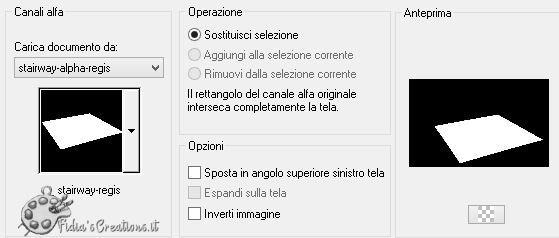
Nei motivi della palette Materiali
cerca nella categoria "immagini aperte"
@nn_0206_12_PATR_148_tdstudio
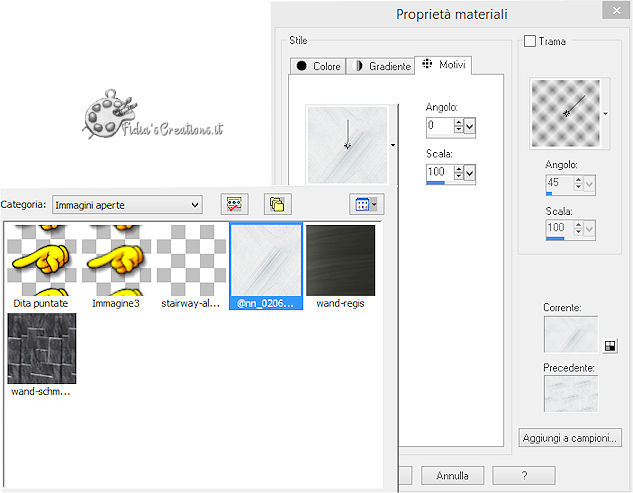
Con queste impostazioni
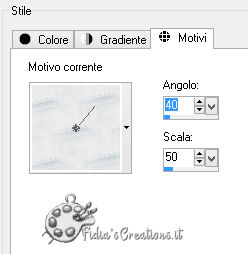
Riempi la selezione con il motivo
Deseleziona
Effetti - Plugins - Eye Candy 5 -
Impact - Extrude, preset regis-stairway-extrude
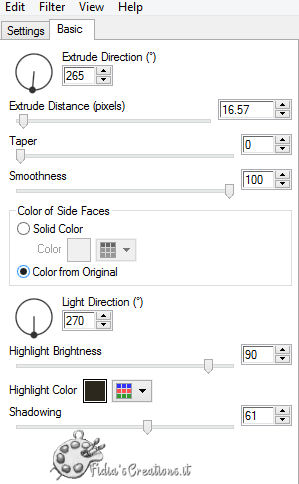
Livelli - Nuovo livello raster
Selezioni - Carica/salva selezione -
carica selezione da canale alfa, stairway-1-regis
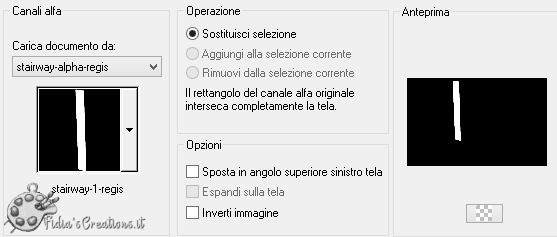
Vai nuovamente a Motivi e cerca
wand-schmal-regis

Riempi la selezione con il motivo
Deseleziona
Livelli - Nuovo livello raster
Selezioni - Carica/salva selezione -
carica selezione da canale alfa, stairway-2-regis
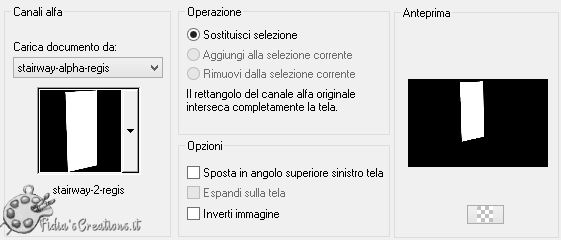
Vai nuovamente a Motivi e cerca
wand-regis

Riempi la selezione con il motivo
Deseleziona
Livelli - Nuovo livello raster
Selezioni - Carica/salva selezione -
carica selezione da canale alfa, stairway-3-regis
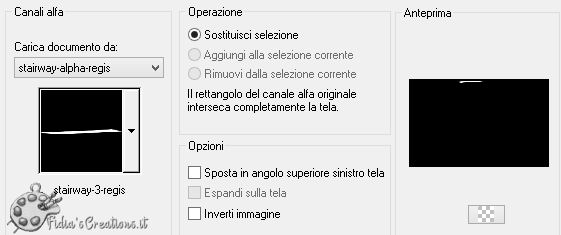
Vai a Motivi e cambia le impostazioni
di wand
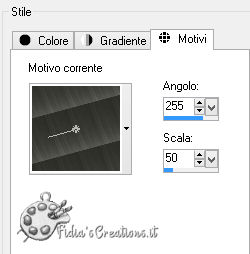
Riempi la selezione
Deseleziona
Chiudi la visibilità del livello
Raster 1
Livelli - Unisci - Unisci visibile
Immagine - Ridimensiona al 95%, tutti
i livelli non selezionato
Riapri la visibilità del livello
Raster 1
Livelli - Nuovo livello raster
Selezioni - Carica/salva selezione -
carica selezione da canale alfa, stairway-4-regis
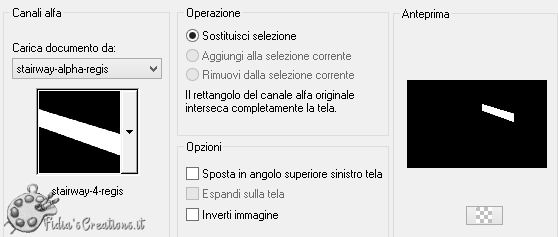
Vai a Motivi e cambia le impostazioni
di wand
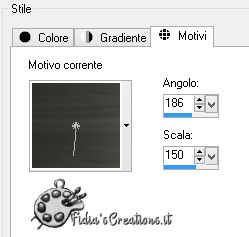
Riempi la selezione
Deseleziona
Livelli - Nuovo livello raster
Selezioni - Carica/salva selezione -
carica selezione da canale alfa, stairway-4-a-regis
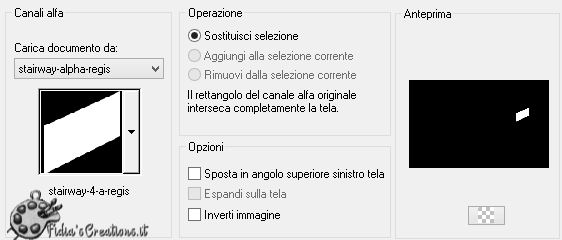
Riempi la selezione con il motivo come
prima con le stesse impostazioni
Deseleziona
Livelli - Nuovo livello raster
Selezioni - Carica/salva selezione -
carica selezione da canale alfa, stairway-5-regis
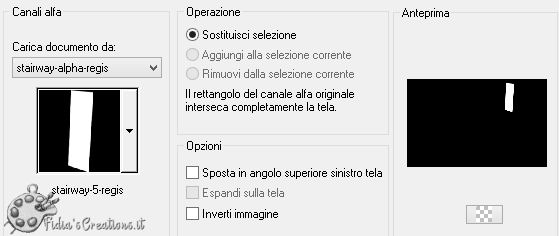
Vai a Motivi e cambia le impostazioni
di wand-schmal-regis
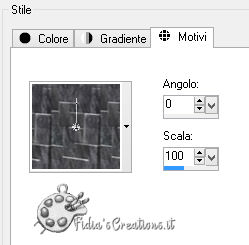
Riempi la selezione
Deseleziona
Effetti - Plugins - Eye Candy 5 -
Impact - Extrude, preset regis.stairway-extrude-1
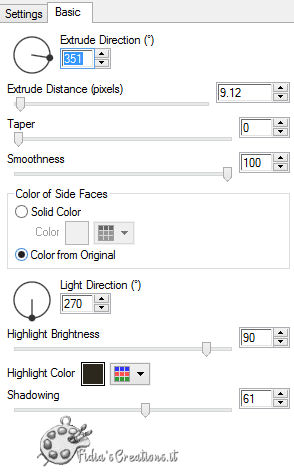
Livelli - Nuovo livello raster
Selezioni - Carica/salva selezione -
carica selezione da canale alfa, stairway-6-regis
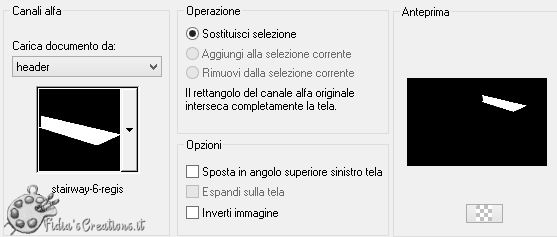
Riempi la selezione con il motivo
@nn_0206_12_PATR_148_tdstudio con queste impostazioni
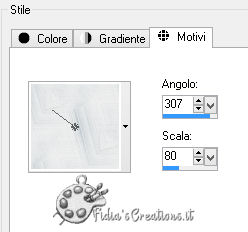
Deseleziona
Livelli - Disponi - Sposta giù
Con lo strumento "sposta" posiziona l'immagine
leggermente più in basso
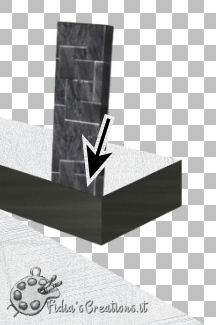
Apri il tube 2 (nella cartella Treppen ci sono altre
scale)
Modifica - Copia
Torna al tuo lavoro
Modifica - Incolla come nuovo livello
Posiziona come l'immagine finita
Chiudi la visibilità del livello raster 1
Livelli - Unisci - Unisci visibile
Riapri la visibilità del livello raster 1
Effetti - Plugins - Eye Candy 5 - Impact - Perspective
Shadow, preset regis-stairway-shadow
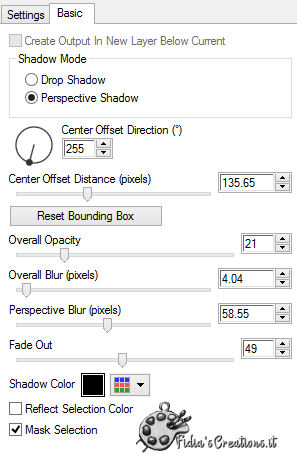
Livelli - Unisci - Unisci visibile
Immagine - Ridimensiona all'85%, tutti i livelli non
selezionato
Posiziona un pochino in alto
Attiva lo strumento selezione - rettangolo e seleziona
l'immagine lasciando un po' di spazio in basso
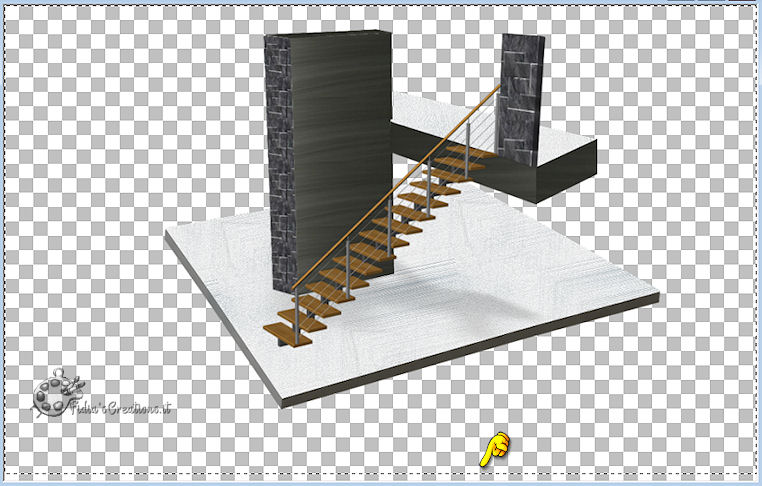
Effetti - Plugins - Flaming Pear -
Flood - preset stairway-regis.q8r
Clicca sulla freccia rossa
 e cerca nella cartella di tua scelta il preset
e cerca nella cartella di tua scelta il preset
Se non dovesse funzionare queste sono
le impostazioni
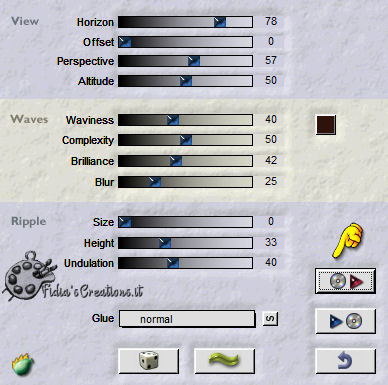
Deseleziona
Attiva lo strumento selezione
rettangolo con queste impostazioni

Traccia una selezione nella parte
inferiore come l'immagine qui sotto

Clicca sul tasto Canc X 2 volte
Deseleziona
Apri il tube
Yoka-BlowinglnTheWind-300316
Modifica - Copia
Torna al tuo lavoro
Modifica - Incolla come nuovo livello
Immagine - Ridimensiona al 70%, tutti
i livelli non selezionato
Effetti - Plugins - Eye Candy 5 -
Impact - Perspective Shadow, preset
regis-stairway-shadow-1
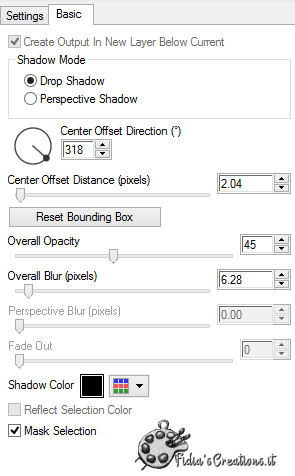
Attiva lo strumento selezione
rettangolo - sfumatura 20 e seleziona i piedi

Clicca sul tasto Canc
Deseleziona
Firma il tuo lavoro
Livelli - Unisci - Unisci visibile
Salva in formato PNG
***************
Se hai problemi nell'esecuzione del tutorial o,
semplicemente, per dirmi che ti è piaciuto
scrivimi

***************
Le mie traduzioni sono registrate
presso

***************
Indietro
1 giugno 2016
©Fidia's Creations
All Rights ReservedDesigned and Maintained by Fidia's
Creations
|